-Подписка по e-mail
-Поиск по дневнику
-Рубрики
- Делитант о жизни (289)
- Крым (44)
- Крымская весна (43)
- Мой быт в фотографиях (33)
- Молодой папа (22)
- Рецепты (10)
- Пельменедоллар (2)
- Cны (2)
- Пятёрка от Делитанта (269)
- Нарочно не придумаешь (44)
- Музыка (24)
- Конкурсы (24)
- Мотивация (12)
- Товары, отзывы, подарки (6)
- Зазеркалье (5)
- Делитант про (226)
- политику (161)
- кино (25)
- спорт (24)
- книги (15)
- Мои проекты (183)
- Антикризисный марафон (24)
- Креатив Клуб (21)
- Покупки на ТаоБао (17)
- Создать интернет-магазин WordPress (10)
- SEO - блицкриг (10)
- Обрывки (9)
- Русский язык для блогеров (9)
- Дайджест блогосферы (7)
- Учу английский язык (6)
- Деградация (4)
- Спортивный дневник (1)
- Интернет (151)
- Теория (88)
- Продвижение сайтов (28)
- blogger.com (14)
- ЖЖ (7)
- Кросспостинг (5)
- Наше общение (140)
- Обсуждаем вместе! (49)
- Давайте поговорим! (27)
- Улыбнись (20)
- ЛиРу (87)
- Я и мой дневник (34)
- Дневник ЛируЛога (17)
- ЛиРу полезности (10)
- Инструменты (52)
- Браузер Flock (6)
- WordPress (51)
- Оседлай WordPress! (8)
- Премиум темы (4)
- Партнерские программы (42)
- Биржи ссылок (9)
- Биржи копирайтинга (3)
- Тизерная сеть (3)
- Файлообменники (2)
- Наука и техника (2)
- Как это сделано (2)
-Метки
-Видео

- Бой. Игорь Растеряев
- Смотрели: 21 (0)

- Крымская весна 2016. Крымчане о России
- Смотрели: 55 (1)

- Варианты подарка на 23 февраля
- Смотрели: 643 (0)

- Отзывы о подарках
- Смотрели: 97 (0)

- Идеи подарков мужчинам на 23 февраля
- Смотрели: 156 (0)
-Музыка
-Статистика
Записей: 1514
Комментариев: 24695
Написано: 29440
ManyEyes – инструмент для построения инфографиков |

После публикации данных опроса “наши любимые фильмы”, многие читатели спрашивали: “как построить такой график”. Поэтому рассказываю о том как работать с одним из лучших на сегодня сервисов визуализации данных (создания инфографики) от компании IBM – ManyEyes.
Инфографика - справочная или иллюстративная информация, представленная в виде таблиц, графиков, диаграмм.
С развитием технологий способы представления информации в наглядном (легко воспринимаемом) виде постоянно совершенствуются. Привычные, но скучные таблицы вытесняются яркими и понятными диаграммами и графиками.
Покажу порядок работы на примере. Вот сейчас в моём блоге обсуждают тему: “Чем займёмся, если отключат Интернет?” А я возьму и составлю в Excel таблицу, из двух столбцов. В первом укажу занятие, а во втором – сколько человек его выбрало.
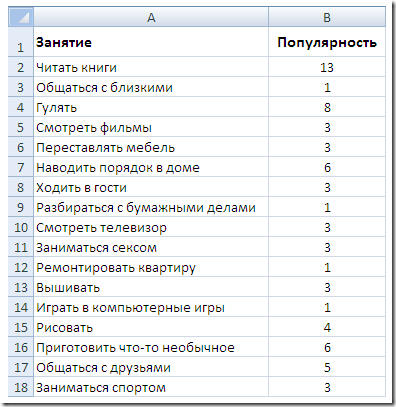
Исходная таблица значений есть. Теперь представим эти данные более наглядно.
Создаём Инфографик в виде облака слов.
1. Регистрация на сайте ManyEyes
Для регистрации нужно указать e-mail (на который придёт письмо с ссылкой для подтверждения) и ввести капчу.

Перейдя по ссылке в письме, нужно задать пароль (не меньше 8 символов), и можно начинать работу с сервисом.
2. Загружаем данные на сайт
Первый шаг в работе с ManyEyes – загрузка данных. Для этого в разделе “Participate” левого меню нужно перейти по ссылке “Upload a data set”.

Выделяем и копируем собранные в таблицу данные.

И вставляем их в поле из пункта 2 без всякого форматирования.

В пункте 3 сразу же появляется уже обработанная таблица, в которой нужно указать какие данные являются текстом, а какие числами.

Осталось указать название, описание и теги для созданной базы данных, но можно ограничится только одним названием (обязательно на английском).

3. Создаём инфографики.
После того как данные добавлены, для их визуализации служит кнопка “Visualize” внизу таблицы.

После нажатия на которую станут доступны различные инструменты визуализации. Я выбираю “Word Cloud Generator”.

Который и создаёт нужное мне “облако из слов”.

Регулируя настройки в верхнем меню, можно изменять внешний вид графика – цвет, положение слов, шрифт и пр. Но в этом Вы разберётесь без моих подсказок.
Кроме “облака из слов” сервис ManyEyes может создавать следующие типы визуализации данных:
взаимосвязь и корреляция:
позиционное сравнение:
временное сравнение:
покомпонентное сравнение:
количественные данные на картах:
инструменты для анализа текста:
Я “игрался” с этим сервисом почти целый день. Очень понятный интерфейс и хорошие подсказки с картинками, правда на английском языке. Вообщем дерзайте :)
От сети не жди чудес - ![]() Подпишись на RSS!
Подпишись на RSS!
Статьи по теме:
- Evernote – Ваш ручной зелёный Слон
- 5 плагинов WordPress, которые нужны каждому блогу
- Mixero - удобный клиент для twitter на русском языке
- Монетизация блога, полезные плагины
| Рубрики: | Инструменты |
Процитировано 9 раз
Понравилось: 7 пользователям
| Комментировать | « Пред. запись — К дневнику — След. запись » | Страницы: [1] [Новые] |













